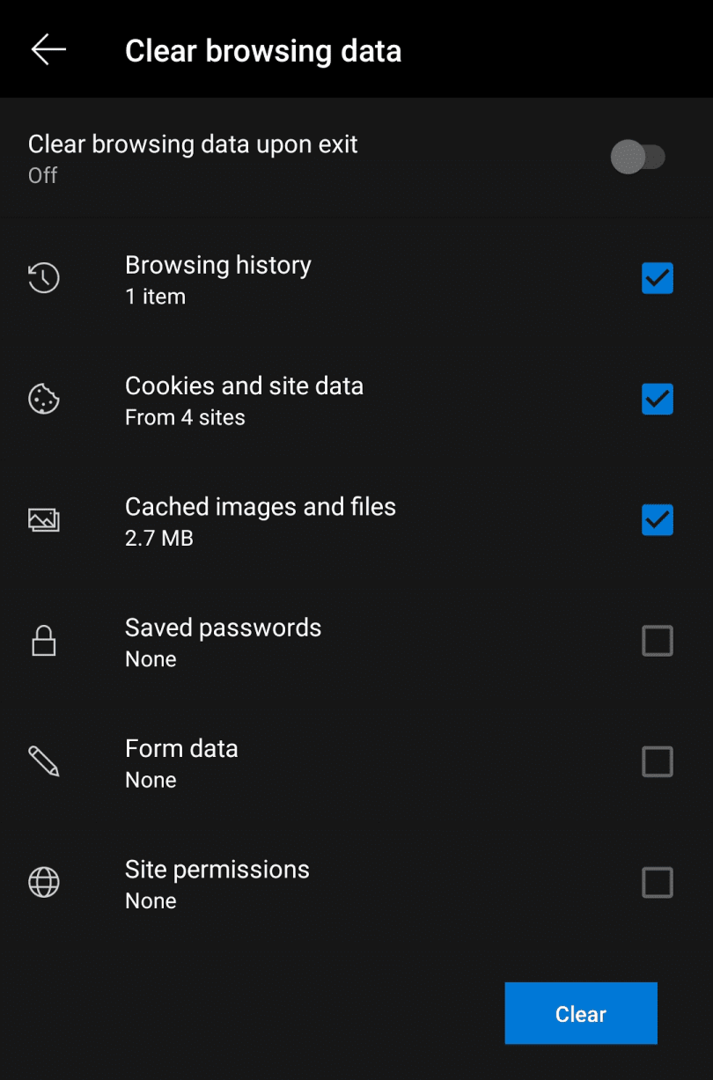Tutti i browser memorizzano la tua attività di navigazione localmente nel browser utilizzando una funzione chiamata cronologia di navigazione. La cronologia di navigazione può essere una funzione utile, che ti consente di tornare alle pagine che avevi chiuso e che non sei riuscito a ritrovare facilmente. Tuttavia, potresti non voler salvare i tuoi dati di navigazione, forse perché occupa troppo spazio sul telefono o forse vuoi solo un nuovo inizio.
Il browser Edge su Android offre un modo semplice per eliminare in blocco l'intera cronologia di navigazione.
Per cancellare l'intera cronologia, devi passare attraverso le impostazioni in-app. Per farlo, tocca prima l'icona a tre punti al centro della barra in basso.

Quindi, tocca l'icona "Impostazioni" nell'angolo in alto a destra del riquadro popup per aprire le impostazioni in-app.

Nelle impostazioni tocca "Privacy e sicurezza" nella sezione "Avanzate". Questa sarà la settima opzione dal basso.
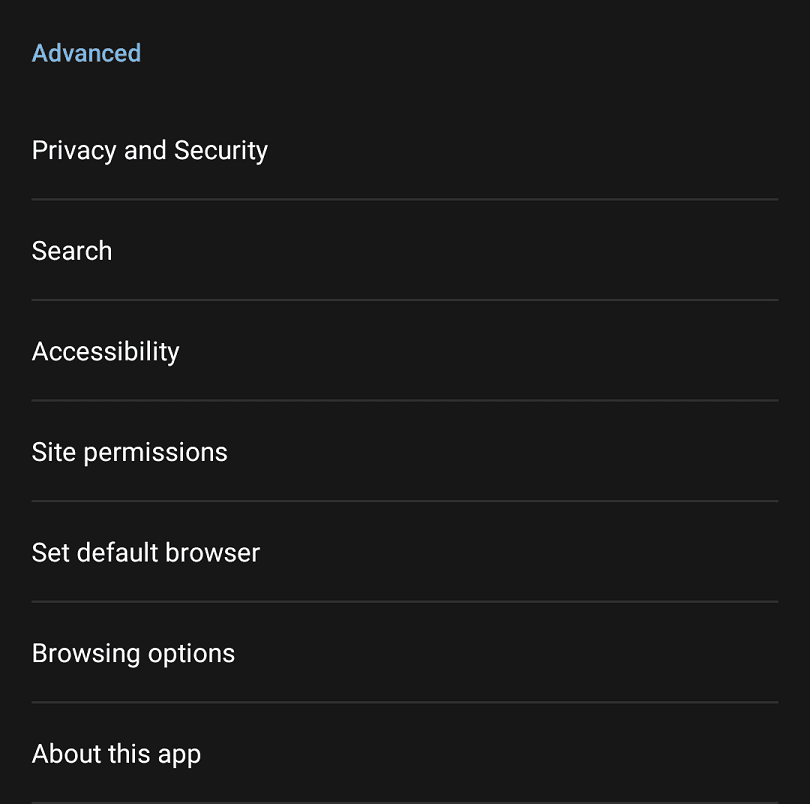
Nella pagina "Privacy e sicurezza", tocca "Cancella dati di navigazione" nella parte inferiore della pagina.
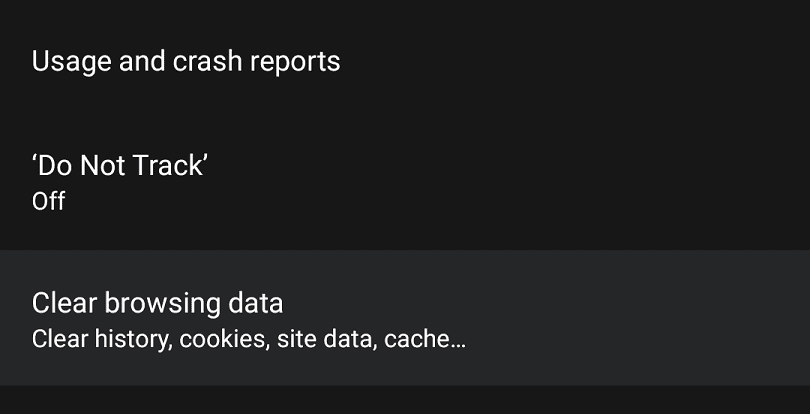
Ci sono sei tipi di dati che puoi cancellare dalla tua cronologia. "Cronologia" cancella la tua cronologia di navigazione effettiva. "Cookie e dati dei siti" cancella tutti i cookie o altri dati dei siti che sono stati salvati sul tuo dispositivo. "Cache immagini e file" elimina qualsiasi contenuto memorizzato nella cache. "Password salvate" cancella tutte le password salvate sul dispositivo. "Dati modulo" cancella tutti i dati del modulo di compilazione automatica salvati. "Autorizzazioni sito" cancella tutte le autorizzazioni salvate, concesse o negate, richieste dai siti web.
Dopo aver selezionato i dati che si desidera eliminare, toccare "Cancella" e accettare eventuali dialoghi di conferma per cancellare i dati.
Puoi configurare Edge per cancellare automaticamente i tuoi dati di navigazione quando chiudi il browser abilitando "Cancella dati di navigazione all'uscita".